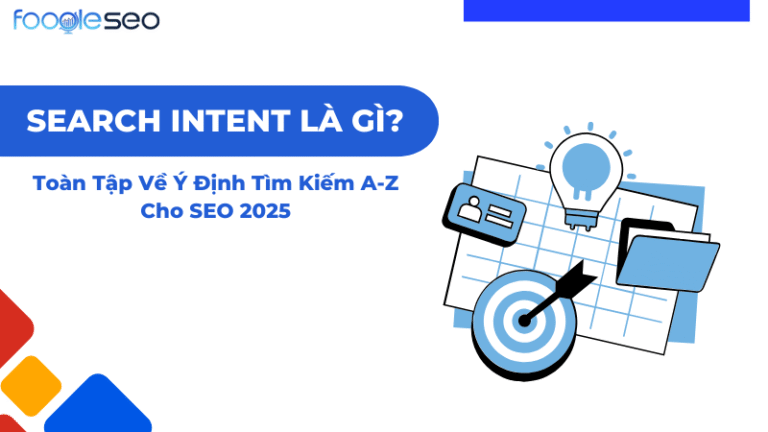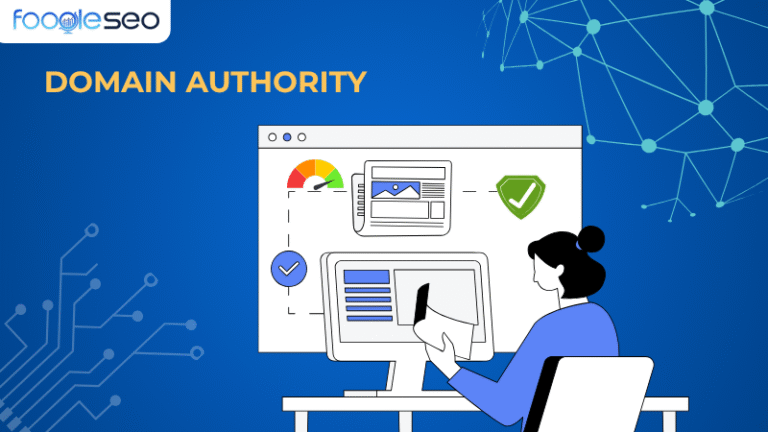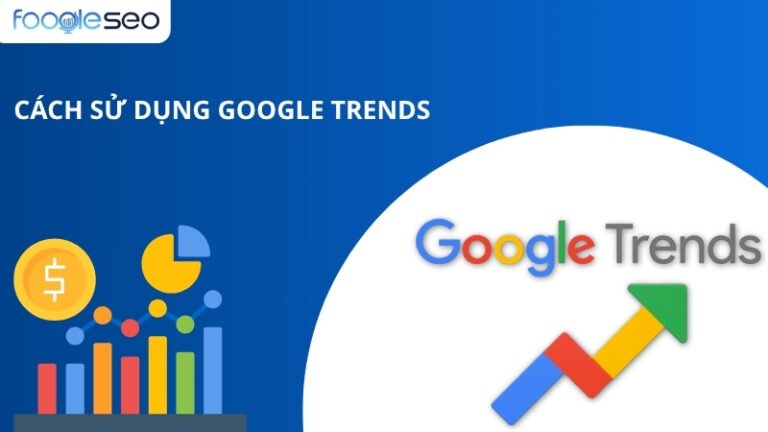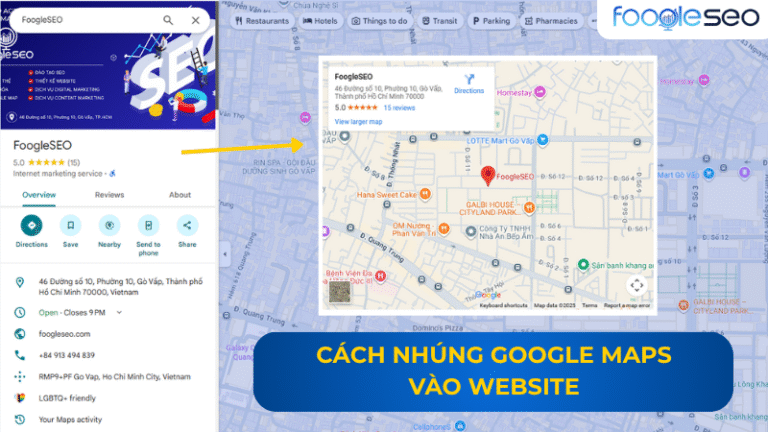Bạn có mệt mỏi với việc phải nhờ đến lập trình viên mỗi khi cần thêm một đoạn mã theo dõi vào website? Bạn có thấy rắc rối khi phải quản lý hàng tá script từ Google Analytics, Facebook Pixel, Google Ads…? Website của bạn đang chậm tải trang vì những đoạn mã này? Nếu câu trả lời là có, thì bạn đã tìm đúng nơi. Bài viết này Foogleseo sẽ hướng dẫn toàn tập cho bạn đi từ con số 0, giúp bạn hiểu rõ Google Tag Manager là gì? và cách sử dụng nó để thay đổi hoàn toàn cách bạn làm marketing. Hãy cùng bắt đầu!
Google Tag Manager (GTM) là gì?
Hãy tưởng tượng website của bạn là một ngôi nhà. Mỗi khi bạn muốn lắp thêm một thiết bị điện (như Google Analytics, Facebook Pixel…), bạn lại phải đục tường, đi dây điện mới. Việc này rất phức tạp, rủi ro và cần thợ chuyên nghiệp. Google Tag Manager (GTM) giống như một chiếc hộp cầu dao tổng thông minh. Bạn chỉ cần kết nối chiếc hộp này với ngôi nhà (website của bạn) một lần duy nhất. Sau đó, mỗi khi muốn thêm, sửa, hay gỡ bỏ một thiết bị, bạn chỉ cần thao tác trên chiếc hộp này mà không cần đụng đến hệ thống dây điện phức tạp của ngôi nhà nữa.
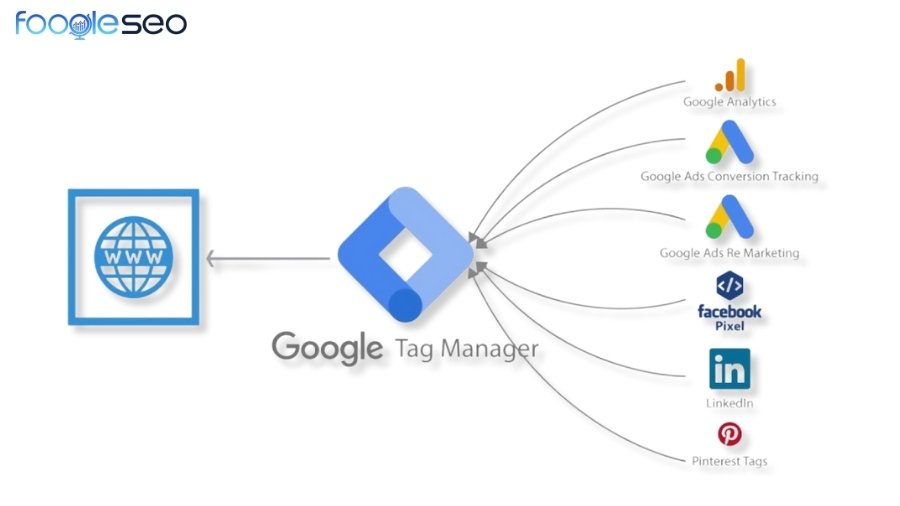
Nói một cách chuyên môn hơn:
Google Tag Manager là một hệ thống quản lý thẻ miễn phí của Google cho phép bạn dễ dàng cập nhật và triển khai các đoạn mã theo dõi còn gọi là Tags – Thẻ trên website hoặc ứng dụng di động mà không cần chỉnh sửa code trực tiếp.
5 Lợi ích mà Google Tag Manager mang lại
Vậy tại sao GTM lại được xem là công cụ không thể thiếu? Bởi vì nó mang lại những lợi ích vượt trội.
1. Tăng tốc website, cải thiện trải nghiệm người dùng và SEO
Thay vì có hàng chục đoạn mã JavaScript chạy riêng lẻ, GTM quản lý chúng chạy một cách bất đồng bộ asynchronously. Điều này có nghĩa là nội dung chính của trang web sẽ được tải trước, giúp trang tải nhanh hơn đáng kể. Tốc độ website là một yếu tố xếp hạng SEO quan trọng và ảnh hưởng trực tiếp đến tỷ lệ thoát trang người dùng.
2. Trao quyền cho Marketer: Tự chủ, linh hoạt, không cần chờ Developer
Đây là lợi ích lớn nhất. Với GTM, các Marketer có thể tự mình thêm thẻ theo dõi chuyển đổi Google Ads, cài đặt Facebook Pixel cho chiến dịch remarketing, hay thử nghiệm một công cụ mới như Hotjar chỉ với vài cú click chuột. Không còn cảnh phải tạo ticket và chờ đợi hàng tuần để developer xử lý.
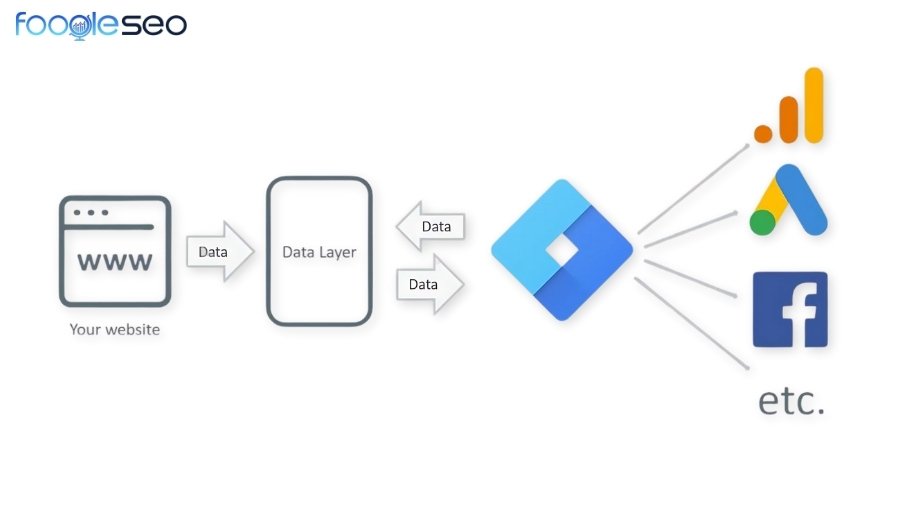
3. Quản lý tập trung tất cả các mã theo dõi (Tags) tại một nơi
Tất cả các thẻ của bạn Analytics, Ads, LinkedIn,… đều nằm gọn trong một giao diện duy nhất của GTM. Bạn biết chính xác có những gì đang chạy trên website của mình, ai đã thêm chúng, và khi nào. Việc quản lý các mã nguồn từ bên thứ ba này cũng tương tự như cách bạn quản lý các external link trong một bài viết, tất cả đều cần sự kiểm soát chặt chẽ.
4. Nâng cao khả năng theo dõi: Từ lượt click, cuộn trang đến gửi form
Bạn muốn biết bao nhiêu người đã click vào nút “Yêu Cầu Báo Giá”? Bao nhiêu người đã xem hết 75% nội dung bài viết? GTM giúp bạn thiết lập các loại hình theo dõi sự kiện (Event Tracking) nâng cao này một cách dễ dàng thông qua các trình kích hoạt (Triggers) có sẵn.
5. An toàn và bảo mật hơn với chế độ Preview & Debug
Trước khi xuất bản bất kỳ thay đổi nào, bạn có thể sử dụng chế độ Preview (Xem trước) để kiểm tra xem thẻ có hoạt động đúng như mong đợi hay không ngay trên trình duyệt của mình. Điều này giảm thiểu rủi ro gây lỗi cho website và đảm bảo dữ liệu được thu thập chính xác.
Cấu trúc cốt lõi của Tag Manager: Tag, Trigger, Variable hoạt động ra sao?
Để sử dụng GTM hiệu quả, bạn cần hiểu 3 thành phần cốt lõi của nó.
- Tags (Thẻ): Là các đoạn mã bạn muốn thực thi trên website. Ví dụ: Thẻ Google Analytics: GA4 Event, Thẻ Google Ads Conversion Tracking, Thẻ Facebook Pixel.
- Triggers (Trình kích hoạt): Là các quy tắc để xác định khi nào một Tag được phép “bắn” (fire). Ví dụ: Kích hoạt khi người dùng truy cập một trang, khi người dùng click vào một liên kết, hoặc khi gửi một biểu mẫu thành công.
- Variables (Biến): Là các trình giữ chỗ cho những giá trị có thể thay đổi. Ví dụ: Biến Click URL sẽ chứa URL của liên kết vừa được nhấp, Biến Page Path chứa đường dẫn của trang hiện tại. Triggers sử dụng Variables để quyết định có kích hoạt Tags hay không.
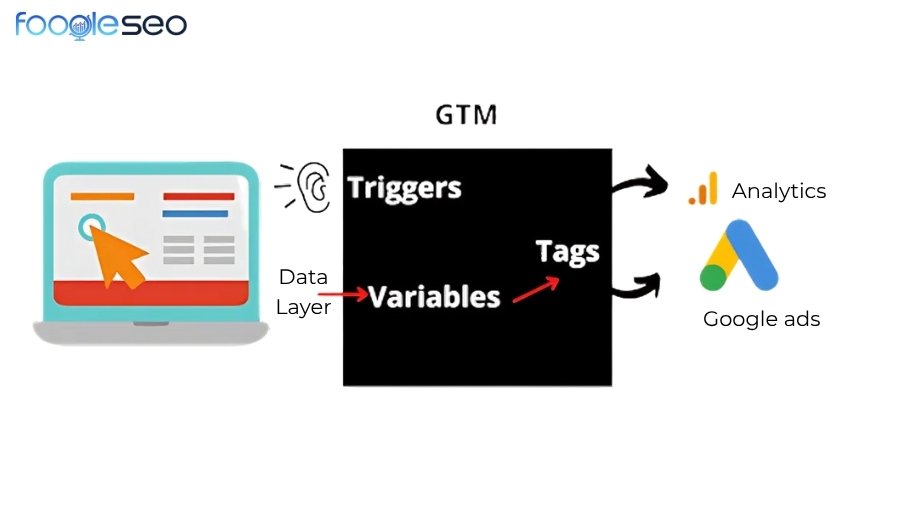
Mối quan hệ của chúng: Trigger lắng nghe các sự kiện trên trang. Khi một sự kiện khớp với điều kiện của Trigger (ví dụ: Click URL chứa /lien-he), nó sẽ ra lệnh cho Tag tương ứng (ví dụ: Tag theo dõi lượt click vào nút Liên Hệ) hoạt động.
Hướng dẫn cài đặt và sử dụng Google Tag Manager cơ bản
Sẵn sàng để thực hành? Hãy làm theo 5 bước đơn giản sau:
Bước 1: Tạo tài khoản và Container GTM
- Truy cập tagmanager.google.com.
- Nhấp vào “Tạo tài khoản”.
- Điền tên tài khoản (Tên công ty bạn) và tên Container (Tên website của bạn, ví dụ: foogleseo.com). Chọn nền tảng là “Web”.
- Nhấp “Tạo” và đồng ý với các điều khoản.
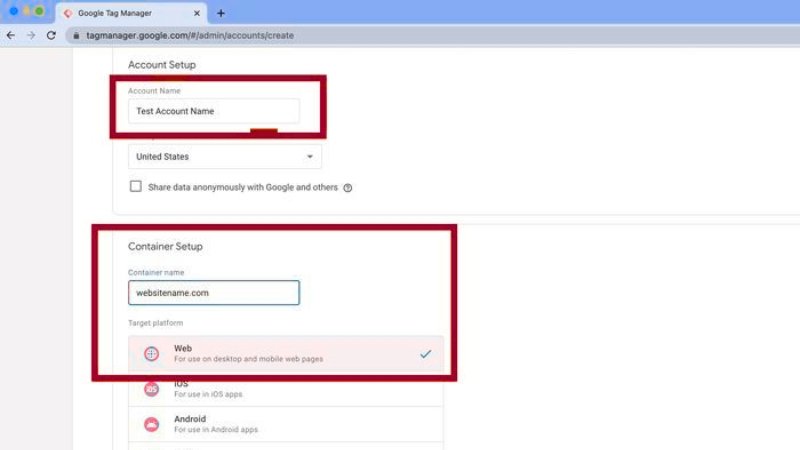
Bước 2: Gắn mã GTM vào website
Sau khi tạo, GTM sẽ cung cấp cho bạn 2 đoạn mã. Bạn cần chèn chúng vào website của mình:
- Đoạn mã đầu tiên: Chèn vào phần <head> của trang.
- Đoạn mã thứ hai: Chèn ngay sau thẻ mở <body>.
Nếu bạn dùng WordPress, có thể sử dụng plugin như “GTM4WP” để việc này trở nên đơn giản hơn.
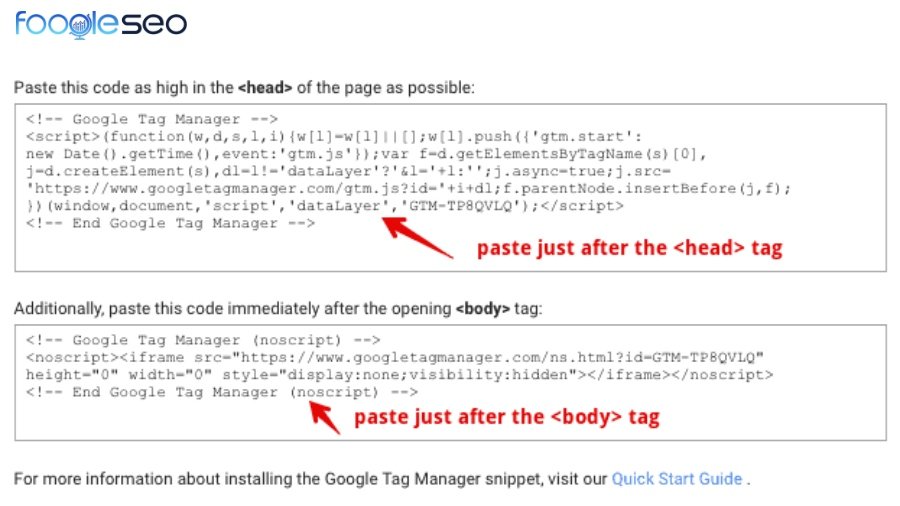
Bước 3: Tạo Tag đầu tiên – Cài đặt Google Analytics 4 (GA4) qua GTM
- Trong giao diện GTM, vào mục “Thẻ” -> “Mới”.
- Cấu hình thẻ: Chọn loại thẻ là Google Analytics: Cấu hình GA4.
- Mã đo lường: Nhập Measurement ID của GA4 (có dạng G-XXXXXXXXXX).
- Kích hoạt: Chọn trình kích hoạt là All Pages (Tất cả các trang) để thẻ GA4 hoạt động trên mọi trang của website.
- Lưu thẻ lại.
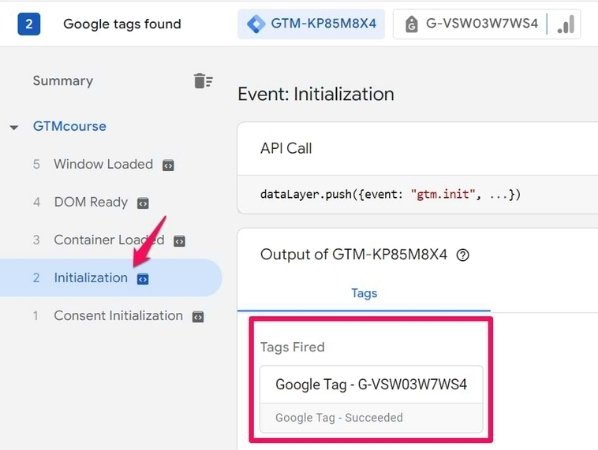
Bước 4: Kiểm tra mọi thứ với chế độ Preview (Xem trước)
Nhấp vào nút “Xem trước” ở góc trên bên phải. Nhập URL website của bạn và kết nối. Một tab mới sẽ mở ra, và bạn có thể thấy Tag GA4 vừa tạo đã “Fired” bắn thành công.
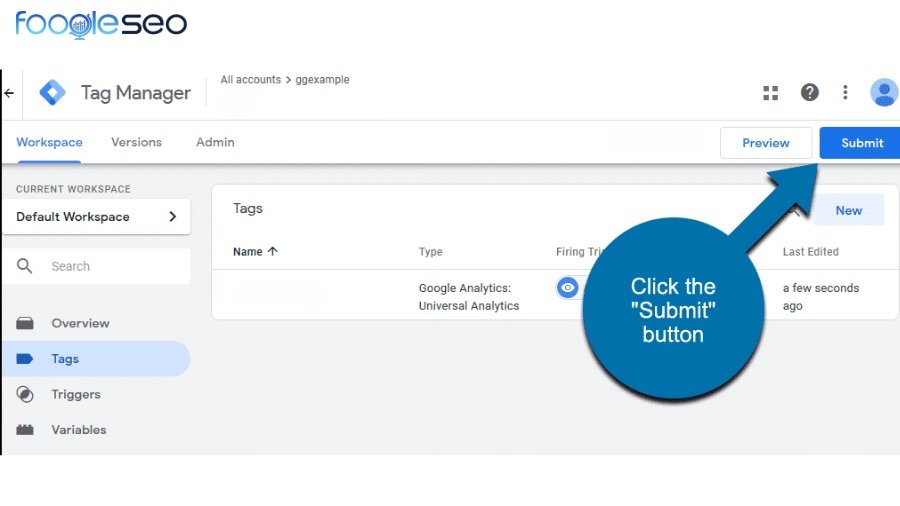
Bước 5: Xuất bản (Submit) và xem kết quả
Khi mọi thứ đã hoạt động đúng, quay lại giao diện GTM, nhấp “Gửi” (Submit). Đặt tên cho phiên bản của bạn ví dụ: “Cài đặt GA4 lần đầu” và “Xuất bản”. Xong! Google Analytics đã chính thức được quản lý bởi GTM.
Câu hỏi thường gặp (FAQs)
Kết luận
Google Tag Manager không còn là một lựa chọn, mà đã trở thành một công cụ bắt buộc đối với bất kỳ ai làm marketing kỹ thuật số một cách nghiêm túc. Nó mang lại sự linh hoạt, tốc độ, khả năng kiểm soát, và sức mạnh đo lường mà trước đây chỉ có các lập trình viên mới làm được. Bằng việc làm chủ Tag Manager, bạn đang làm chủ dữ liệu của chính mình – tài sản quý giá nhất trong kỷ nguyên số. Hãy khám phá dịch vụ seo onpage của Foogleseo và đưa website của bạn lên một tầm cao mới.